网页设计软件

Zac
Web360编辑
如果你是网页设计的新手,你可能想知道哪些网页设计软件值得购买。可能还想知道每个专业的网页设计师都在用什么软件?
选择一款出色的网页设计工具取决于其功能和你的目标。没有最佳的一体化解决方案。另外,根据你的目标,可能需要使用多款设计软件才能得到所需的结果。
我们建议你多测试几种类型的网页设计软件,了解哪款软件最适合你的工作。
为了帮助你找到所需的内容,我们汇总了15款最佳的网页设计软件,这些工具可用于搭建网站、图形设计、界面设计和原型设计。
使用下面的链接跳到你最感兴趣的部分:
最佳网站设计软件
有了代码库、开发环境和虚拟主机就可以让开发人员搭建网站并与全世界分享。
先来看看最佳的网站设计工具。
1. WordPress(免费和付费)
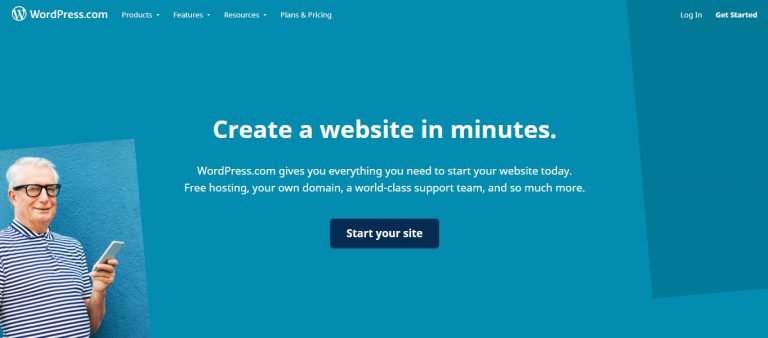
在web360.org,我们建议你使用WordPress创建自己的网站。
为什么?
通过我们搭建数百个网站的经验,我们发现WordPress是建立基于内容的网站所必需的灵活性、功能性和易用性的最佳组合。
似乎整个互联网也同意我们的观点!超过35%的网站都在使用WordPress。WordPress支持博客、电子商务商店、社区论坛等。
要开始使用WordPress,你有两种选择:
- 设置一个自托管的WordPress网站(WordPress.org)
- 注册一个免费的WordPress.com帐户
如果你只是想搭建一个小型个人网站,WordPress.com可能是一个不错的选择。但是,如果你要开始一个更复杂的项目,那么自托管的WordPress网站会是一个更好的选择。
如果你已经在使用WordPress,正在寻找WordPress主题或自定义WordPress页面的方法,建议你试试Genesis主题框架和Elementor页面设计工具。
- 如何使用WordPress创建网站(操作指南)
- 如何使用WordPress创建博客(操作指南)
2. Bootstrap(免费)
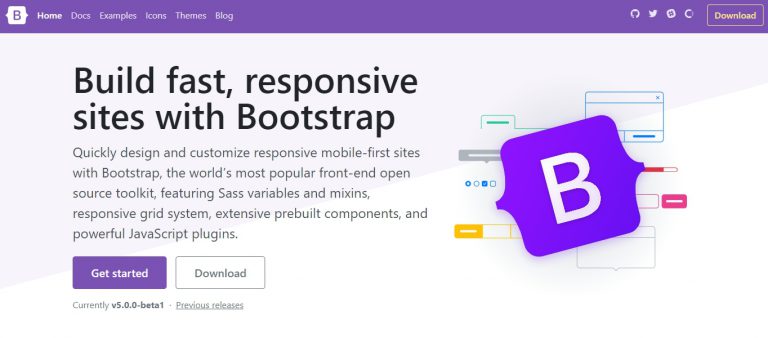
Bootstrap最初是由Twitter的工程团队开发的,现已成为世界上最受欢迎的开发框架,用于搭建响应式、优先移动端的网站。
简而言之,Bootstrap是一个免费的HTML、CSS和JavaScript库,可简化从零开始对网站进行编写代码的过程。Bootstrap提供了丰富的功能,例如网格系统、响应断点和庞大的组件库,这些组件让网页设计变得方便快捷。
组件库包括标题、导航、按钮和表单等。Bootstrap团队已开发了每个功能,并附有示例和自定义修改的建议。
要开始使用Bootstrap,只需下载最新版本的Bootstrap框架,复制示例模板,然后开始写代码即可。
3. Wix(免费和付费)
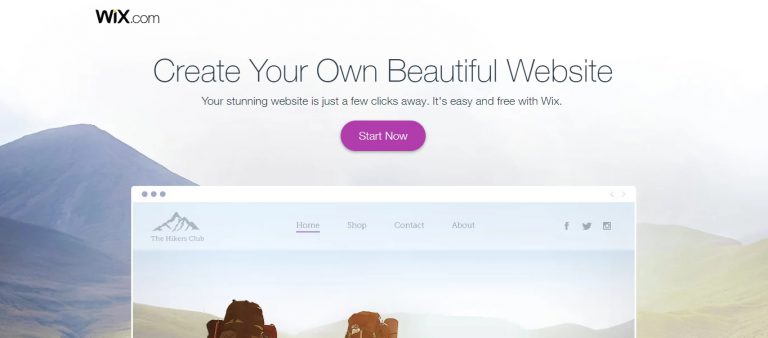
Wix是WordPress的一个易于上手且价格合理的替代产品。
与WordPress一样,Wix可以用于创建各种不同类型的网站,包括博客和网上商城。通过其拖放编辑器,Wix可以使你在几分钟就可以轻松搭建一个网站。
Wix提供订阅式的网站托管的服务,平台可以处理网站托管、备份以及网络安全相关的工作。
Wix提供了免费的广告赞助计划,其中包括数百个模板和附加组件可供选择。付费套餐的起价为每月13美元,其中包括删除广告、增加带宽和额外的视频空间。
4. Dreamweaver(免费试用)
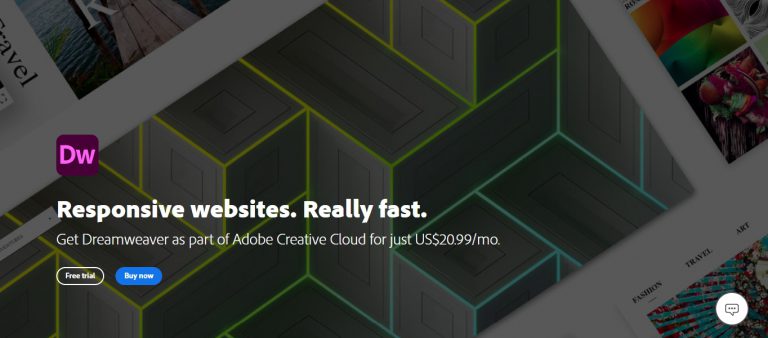
Dreamweaver是Adobe开发的用于编写代码、编辑和维护网站的应用程序。它可以让你在手写代码的同时通过展示直观的视觉界面来编辑网站。
Dreamweaver包括了传统的基于文本的集成开发环境(IDE)的许多功能,例如语法突出显示、自动代码完成以及折叠和扩展代码部分的功能。你还可以将Dreamweaver与Bootstrap结合使用!
但是,与传统的IDE不同,Dreamweaver的可视化界面是其一大亮点。你对网站代码所做的任何修改都会在Dreamweaver的界面中实时显示,还可以用鼠标点击界面任意区域,更直观地编辑网站代码。
如果你想要比简单的拖放编辑器更强大的功能,但是需要比纯手写代码的IDE更简单的功能,Dreamweaver是一个不错的选择。
你可以每月20.99美元购买Dreamweaver,也可以选择每月52.99美元购买Adobe完整的工具包。Adobe提供7天免费试用,并经常为学生提供折扣。
5. Squarespace(付费)
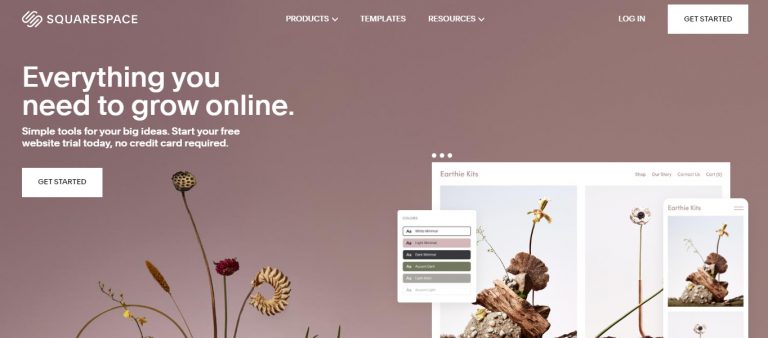
Squarespace是另一款优秀的自助建站系统,可作为Wix和WordPress的第三个替代方案。
与Wix一样,Squarespace提供了直观的拖放界面来搭建网站。Squarespace还提供了多种不同类型的主题和自定义颜色选项,还包括SSL加密和搭建网上商城的功能。
Squarespace的个人套餐每月起价为12美元,限制为20个页面。商业套餐解除了这些限制,每月收费18美元。
界面设计和原型制作的最佳软件
界面设计工具和原型工具可帮助设计人员在网站上线前设计出网站的外观和交互功能。以下是一些值得尝试的软件。
6. Figma(免费和付费)
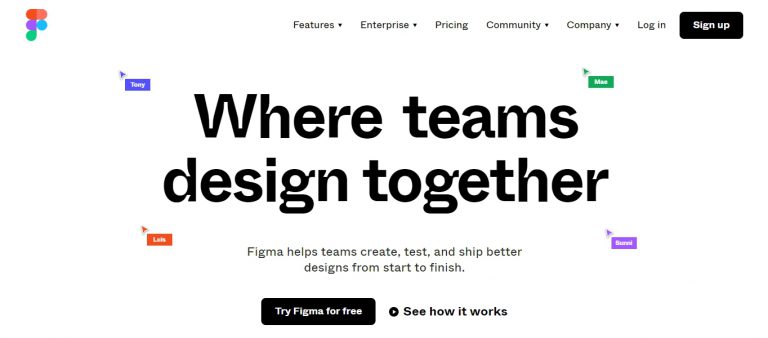
尽管Figma是一款新工具,但它的功能却十分强大。如果你正在寻找有丰富功能的工具来进行界面设计和原型制作,那么Figma可能是完美的选择。
与Sketch十分相似,Figma具有直观的基于矢量的界面,使网站设计变得简单。Sketch或Adobe XD可以完成的工作,Figma也可以做到。
Figma真正的亮点是它基于云的协作方法。使用Figma,多个团队成员可以同时编辑一个设计文件。业务的参与者也可以发表评论,开发人员可以复制代码片段,简化了将设计转化为真实网站的过程。
Figma提供了一个免费版本,可以设计3个项目。付费版本的起步价为每月12美元,其中包括高级选项,例如自定义用户权限。
7. Sketch 3(免费试用)
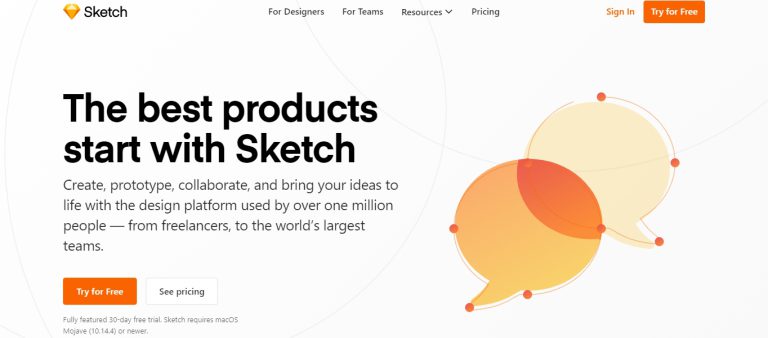
Sketch是一款非常流行的界面设计工具,致力于简化创建漂亮、高保真模型的过程。Sketch在2010年初赢得了苹果公司的设计奖,因此广受欢迎。
设计师喜欢Sketch,因为它简洁直观的界面可以轻松快速地创造出漂亮的设计,而不需要像其他设计工具那样需要陡峭的学习曲线。Sketch还拥有一个完整的插件和集成系统,它带来了更多的扩展功能,使Sketch更容易集成到你的工作流程中。
虽然Sketch最近添加了一些专注于原型设计和协作的功能,但它在这些方面的功能不如其他工具那么先进。
Sketch适用于macOS,像许多软件产品一样,以“一次性付费”的形式出售,价格为每年99美元。Sketch提供30天的免费、功能齐全的试用版。
8. Adobe XD(免费试用)
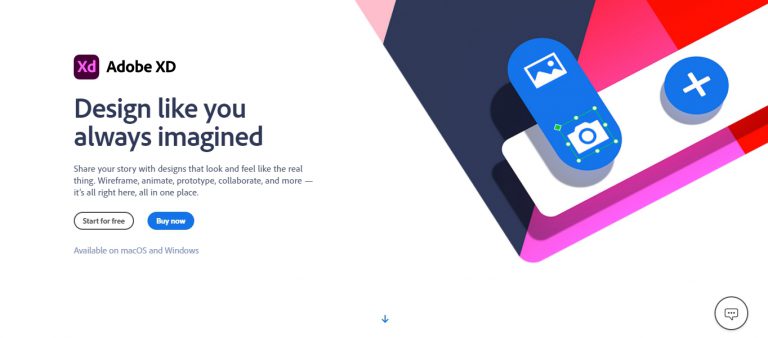
Adobe于2019年发布了XD,推出了它们自己的界面设计和原型制作工具。
XD是一款功能强大、基于矢量的工具,它还支持动画原型设计。如果你喜欢Adobe的其他产品(例如Photoshop和Illustrator),你可能也会喜欢XD。
该软件还支持打开和编辑Sketch中的文件,设计师可以结合Sketch一起进行设计工作。就是说,新手可能会发现XD的学习曲线有些陡峭,甚至许多专业人士都认为XD比其他工具更难上手。
你可以以每月9.99美元的价格单独购买XD,也可以选择以每月52.99美元的价格购买Adobe完整的Creative Suite。Adobe提供了的7天免费试用。
9. InVision Studio(免费和付费)
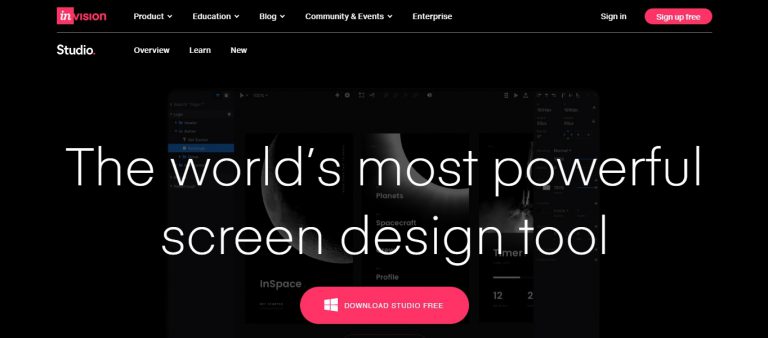
虽然InVision一开始提供的是基于云的原型服务,集成了Sketch和Photoshop等工具,但现在它提供了自己的全功能界面设计和原型制作工具InVision Studio。
我们可以把InVision Studio看作是Sketch的高级版本,它拥有先进的动作动画、协作工具和创建和共享原型的选项。
InVision Studio当前处于免费测试阶段。要使用其云服务共享原型,你可以选择免费版本或升级到InVision的任何一个付费套餐,从而允许更多的合作者和项目。
10.Framer X(免费试用)
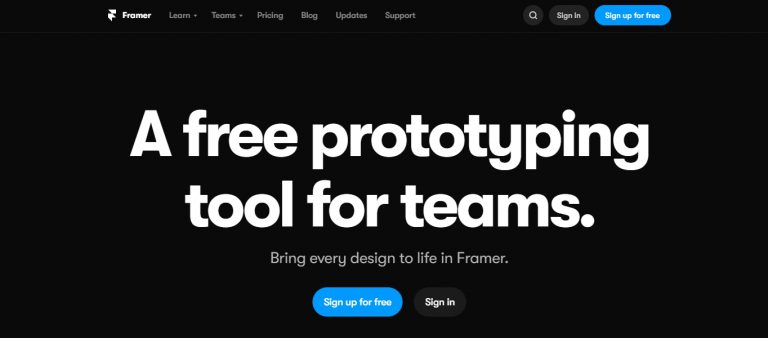
Framer最初是一个用于原型设计的JavaScript库和工具集,但它已经发展成为本榜单中功能最强大的工具。
Framer X是一款快速的原型制作工具,支持复杂的动画,并动态生成React组件的代码。乍一看,Framer的基于矢量的界面与Sketch极为相似,但其背后隐藏着更强大的功能。
设计师喜欢Framer,因为它具有响应性强的设计功能、一系列预制组件以及对高级动画的支持。开发人员喜欢它,因为它简化了将设计转化为产品代码的过程。
如果你已经是React生态系统的一部分,或者只是想要一个功能强大的界面来创建具有逼真的交互作用和动画的高保真原型,那么Framer X是一个不错的选择。
Framer X提供14天的免费试用。个人版本为每月12美元,5人或以上团队可享受折扣。
最佳图形设计软件
照片编辑和图形设计工具使设计人员可以制作图像并创建图形。以下是我们精选的最佳图形设计工具。
11. Adobe Photoshop (免费试用)
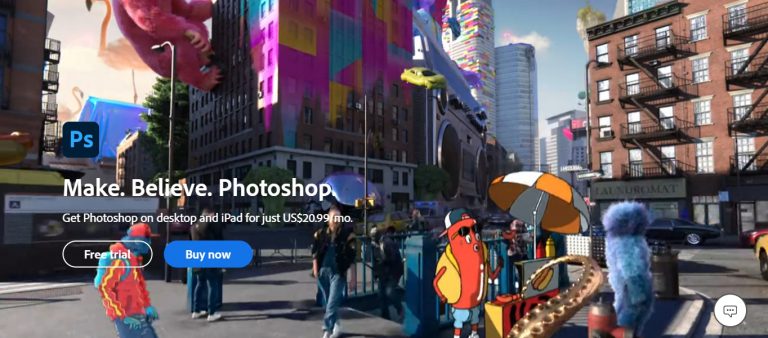
如果你正在寻找一款强大的、一应俱全的图形设计工具,Adobe的Photoshop几十年来一直处于领先地位。
虽然最初纯粹是为了照片编辑而发布的,但Photoshop已经发展为支持各种用例,包括界面设计、视频编辑等,同时仍然专注于照片编辑用途。
由于Photoshop的灵活性,许多设计师更喜欢专门使用Photoshop,其他设计师更喜欢使用专门的工具。和Adobe的其他产品一样,由于Photoshop提供了大量的工具和选项,学习曲线也变得更陡峭一些。
你可以以每月9.99美元的价格单独购买Photoshop,也可以选择以每月52.99美元的价格购买Adobe完整的Creative Suite。Adobe提供了7天免费试用。
12. Canva(免费和付费)
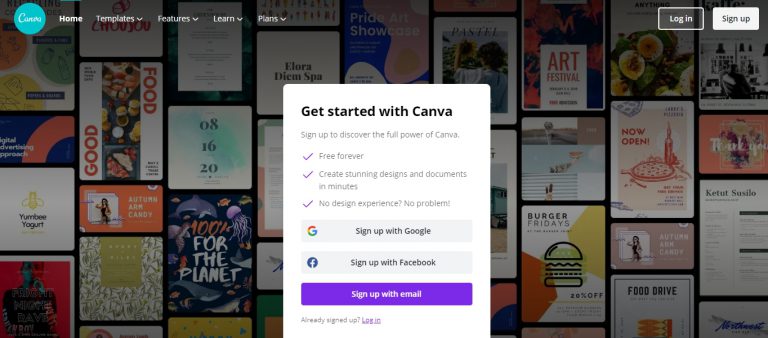
如果你需要一款简单的工具来为社交媒体帖子、传单或名片创建图形,那么Canva是一个不错的选择。
用户喜欢Canva的易于使用的拖放界面。借助成千上万的模板和数百种设计类型,营销人员和设计者只需点击几下就可以制作出漂亮的图像。
Canva提供包含8000多个模板的免费版本。付费套餐的起价为每月9.95美元,其中包括一些高级功能,例如能够导出透明的PNG,以及只需单击一下即可为多个用例调整图形大小的选项。
13. Vectr(免费)
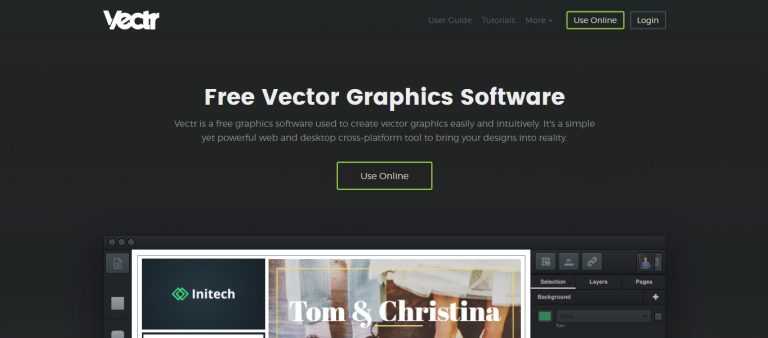
Vectr是一款免费的基于云的插图工具,功能类似于Sketch和Adobe Illustrator。
如果你想创建复杂的插图,或者只是设计一个网站或移动应用程序,Vectr提供了入门所需的一切。
Vectr的拖放编辑器很容易学习,而且由于它是基于云存储的,所以很容易与他人分享设计以获得反馈和协作。
14. Pixelmator(免费试用)
与Photoshop非常相似,Pixelmator是一款功能丰富的macOS照片编辑软件。
虽然你可以使用Pixelmator来进行插图或界面设计,但它最适合作为编辑和修饰照片的工具,具有色彩校正、修饰和应用滤镜的功能。
Pixelmator售价39.99美元,可在macOS应用商店中购买。Pixelmator还在其网站上提供15天的免费试用期。
15. GIMP(免费)
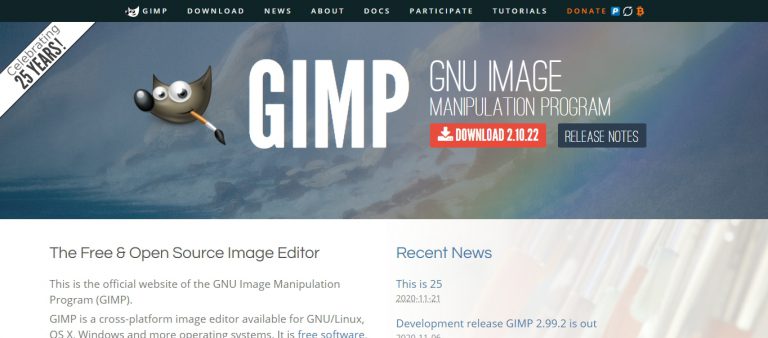
GIMP(GNU图像处理程序)是一款流行的开源照片编辑器,支持Windows、Linux和macOS。
虽然界面感觉有点过时,但不要让它欺骗了你。GIMP包含了相当多的功能,几乎可以完成Photoshop可以做的所有事情。
虽然免费的价格确实很吸引人,但是GIMP需要花很多时间学习如何使用。尽管如此,对于那些精打细算的设计师来说,它还是一个不错的选择。
